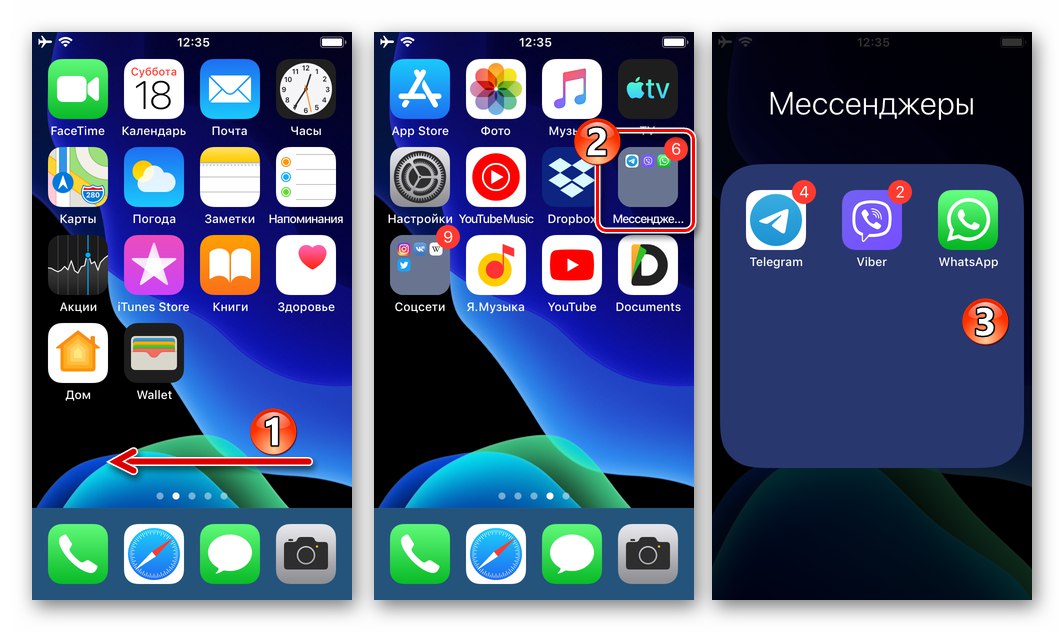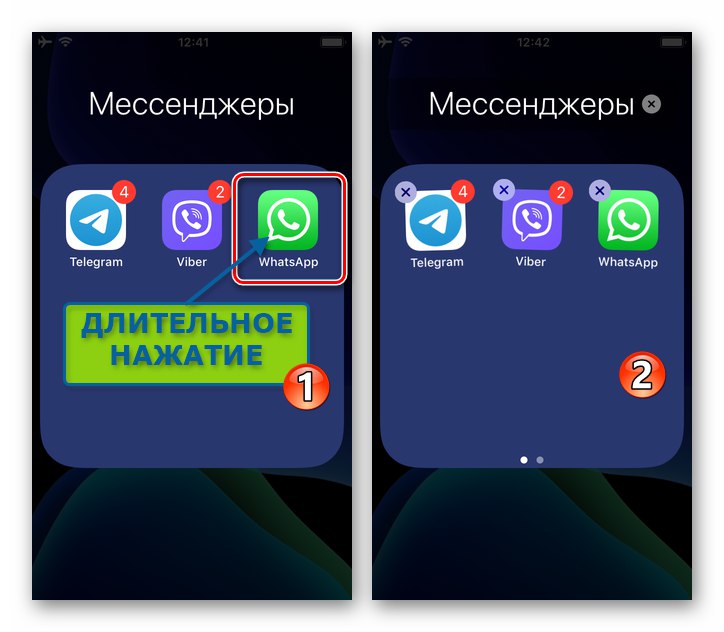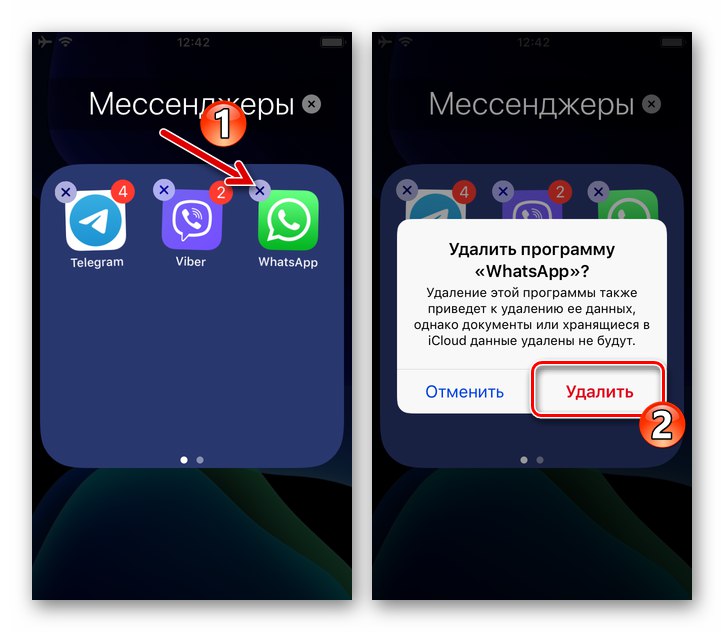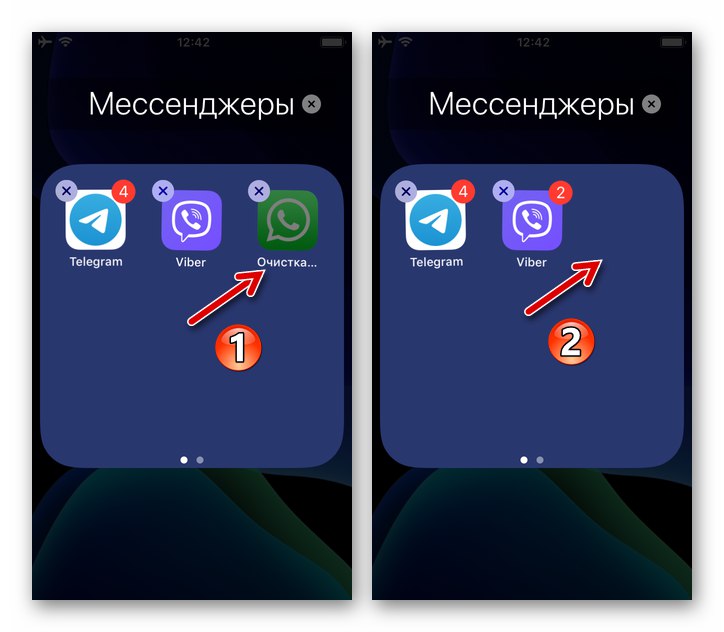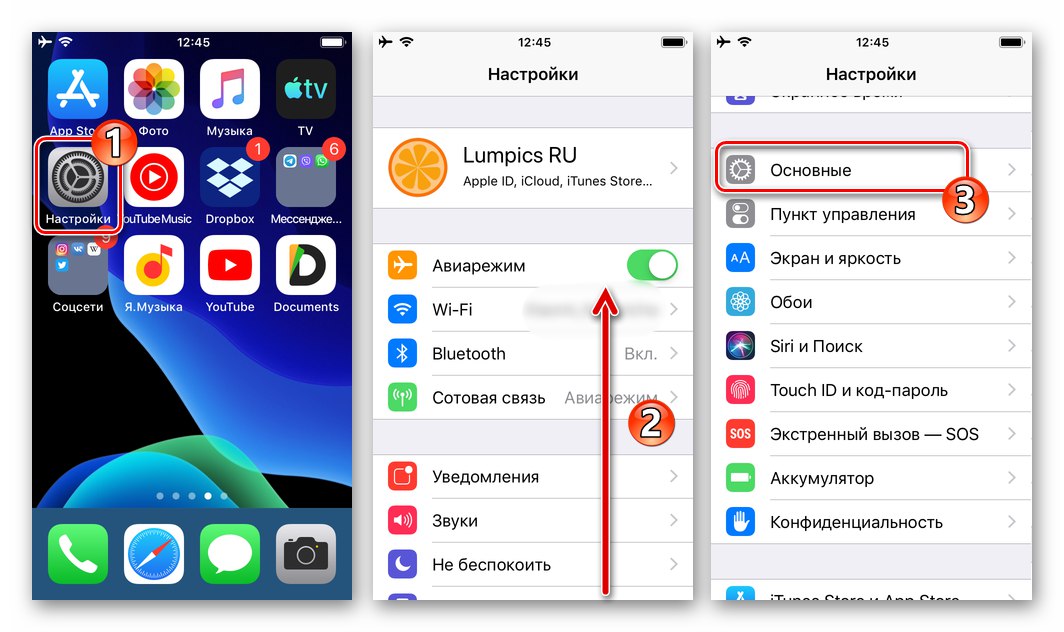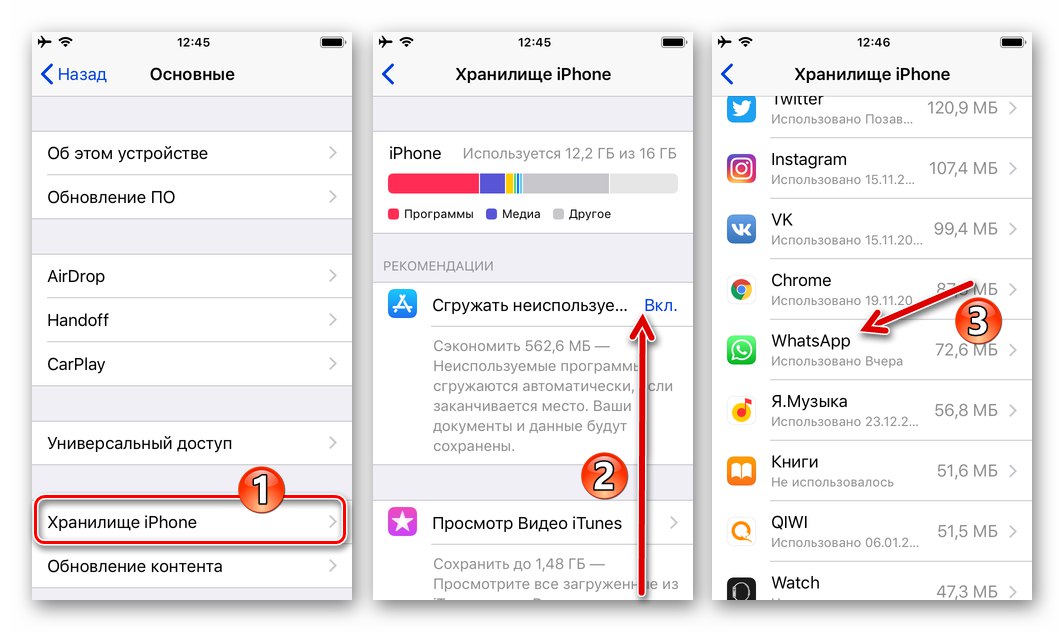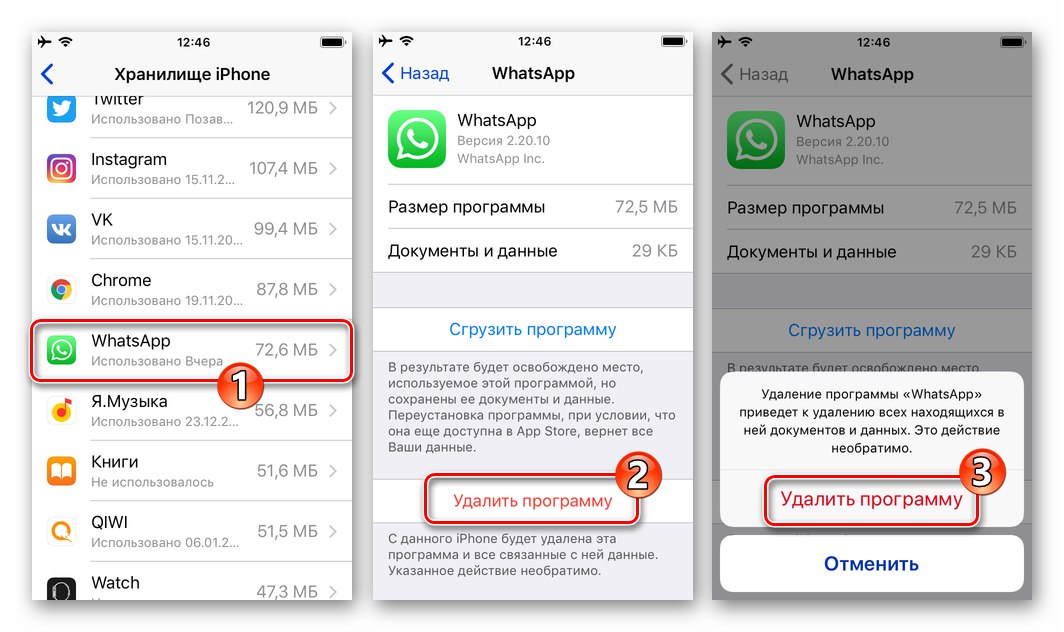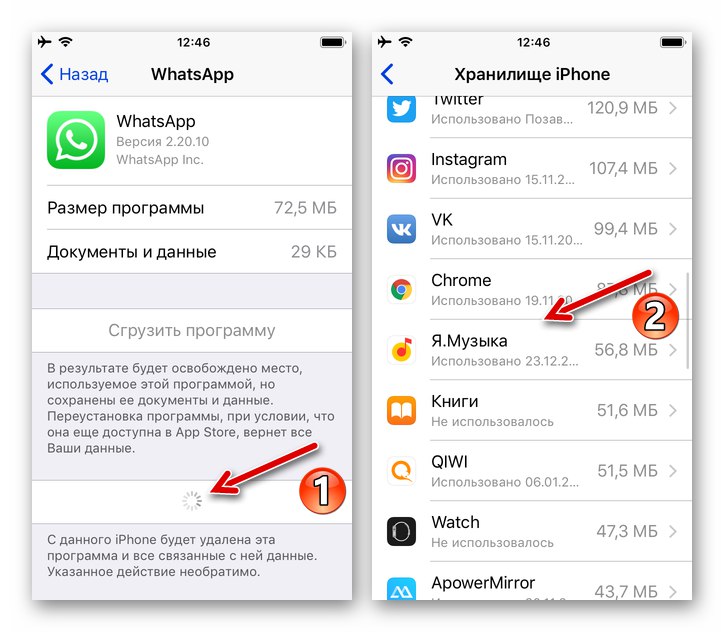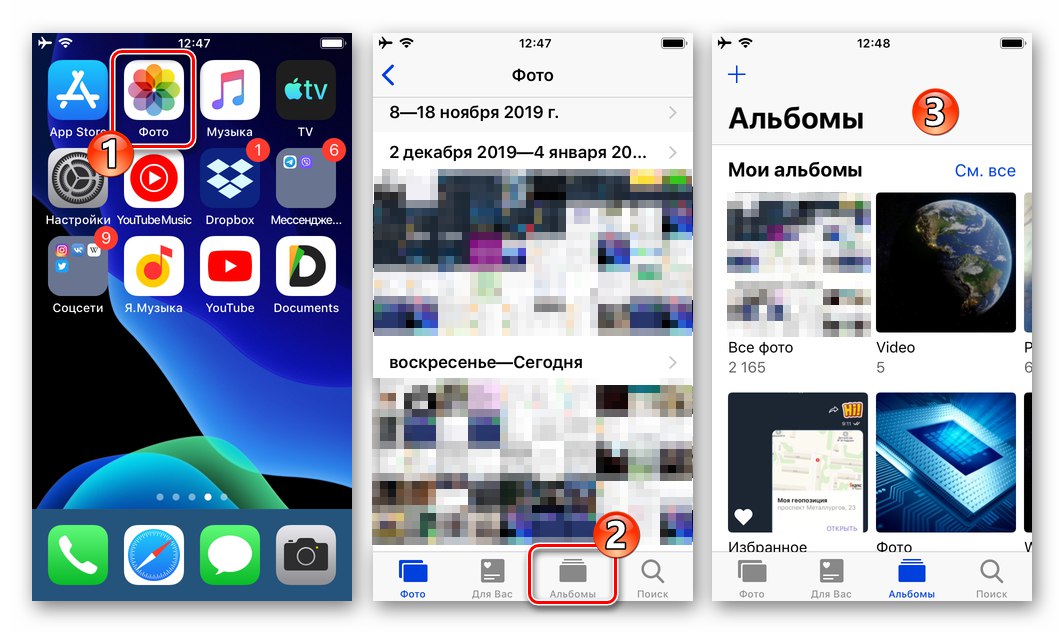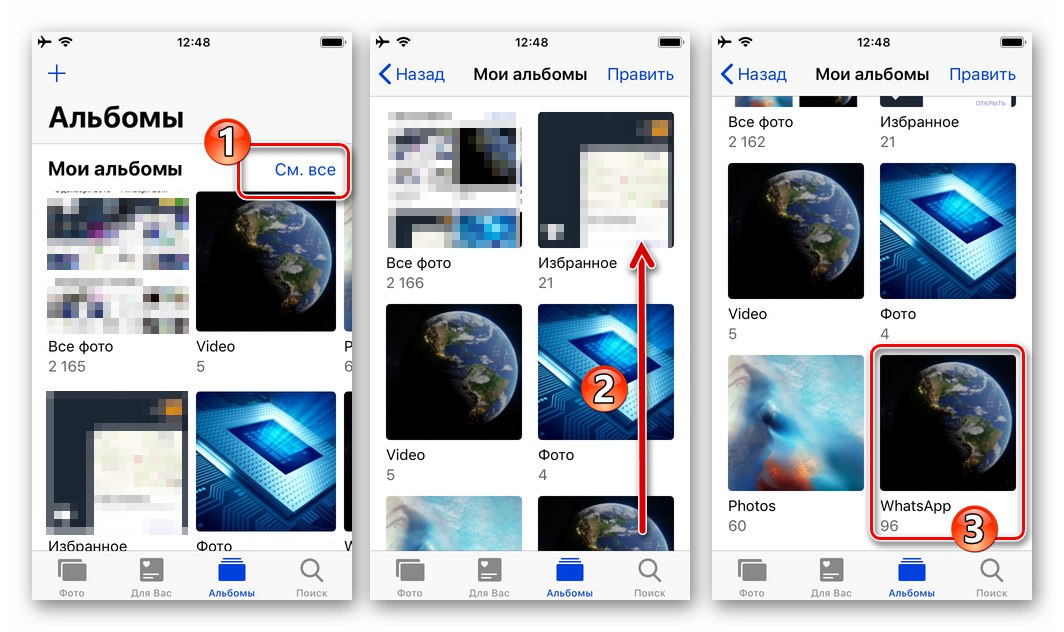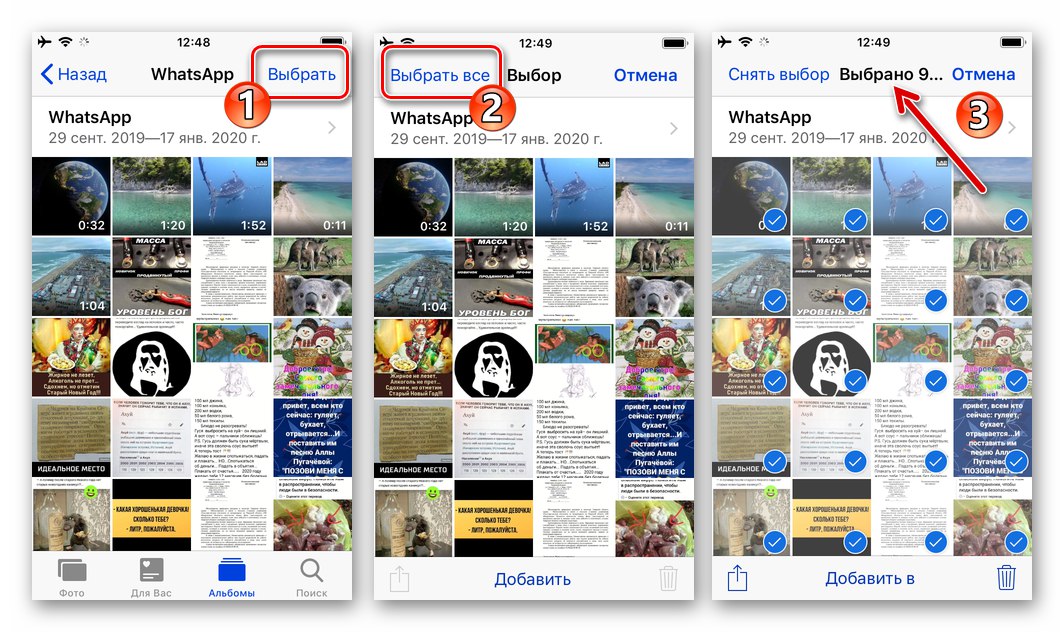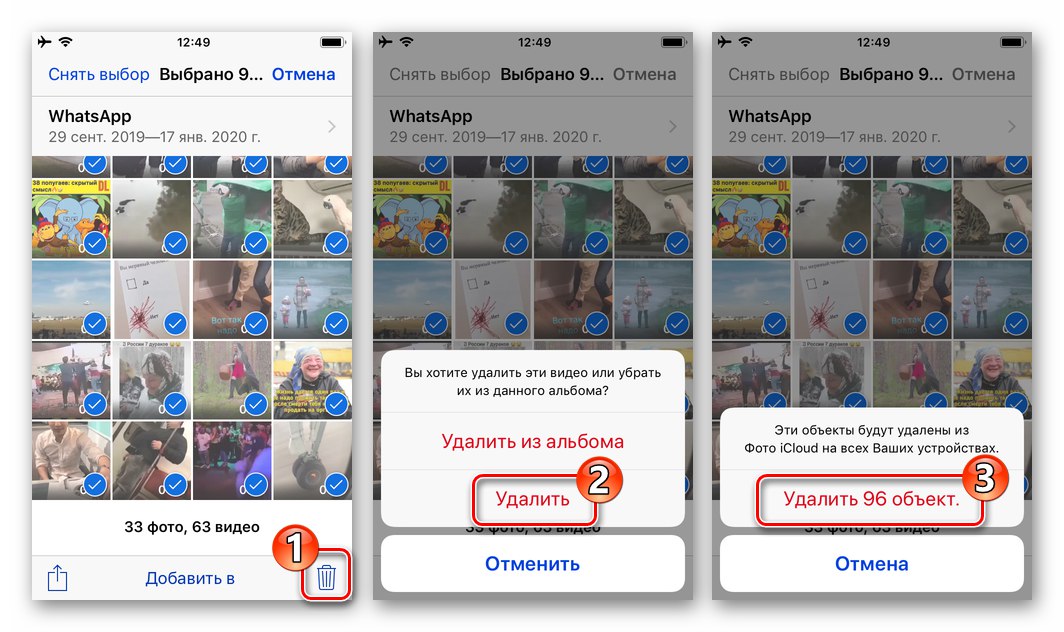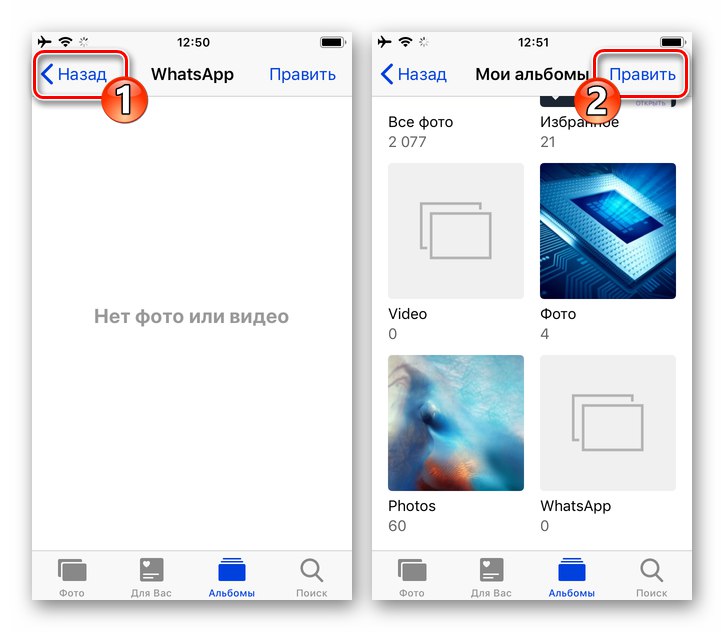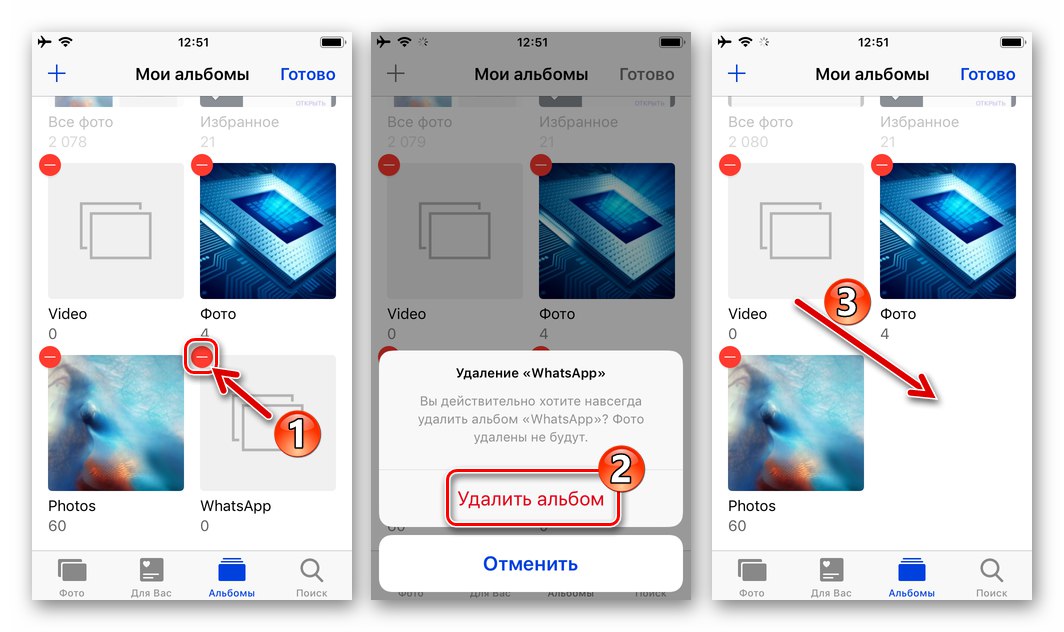خاتمه مشارکت خود در سیستم تبادل اطلاعات WhatsApp به معنای حذف نصب برنامه سرویس گیرنده سرویس از دستگاه شما است. انجام این روش هم از طریق تلفن هوشمند اندرویدی و هم از طریق آیفون کار دشواری نیست و پیاده سازی آن نیز نه تنها امکان پذیر است. در این مقاله ، مقرون به صرفه ترین و کوتاه ترین روش ها برای حل این مشکل را در نظر خواهیم گرفت ، و همچنین نحوه حذف محتوای بارگیری شده از پیام رسان از دستگاه را نشان خواهیم داد.
چگونه WhatsApp را از تلفن هوشمند حذف کنیم
هنگام حل هر کاری که شامل حذف داده ها باشد ، قبل از اقدام به اقدامات غالباً برگشت ناپذیر ، باید درباره عواقب آنها بیاموزید. چند نکته که مهم است قبل از حذف پیام رسان از تلفن هوشمند Android یا iPhone مورد توجه قرار گیرند:
- برای اینکه اطلاعات موجود در چت های WhatsApp از بین نرود ، قبل از حذف پیام رسان و محتوای دریافتی از آن در تلفن ، اگر این کار به طور موقت انجام شود ، تهیه پشتیبان از تاریخچه چت ضروری است به ذخیره سازی ابر.
جزئیات بیشتر: پشتیبان گیری از چت های WhatsApp از دستگاه Android و iPhone
- اگر حذف نصب برنامه پیام رسان به منظور خروج دائمی و غیرقابل برگشت از سیستم تبادل اطلاعات انجام شده است ، باید قبل از ادامه اقدام حساب WhatsApp خود را حذف کنید.
جزئیات بیشتر: در حال حذف حساب مسنجر WhatsApp
- حذف برنامه VatsAp از تلفن اساساً تنها راه خروج از حساب کاربری در سیستم تبادل اطلاعات است که بیشتر به منظور مجوز دادن به حساب دیگری یا تغییر شماره خود در سیستم انجام می شود. در حالت اول ، نصب مصداق دوم پیام رسان بر روی دستگاه مصلحت تر خواهد بود.
جزئیات بیشتر: نحوه نصب نمونه دوم پیام رسان WhatsApp بر روی دستگاه Android و iPhone
اگر با حذف برنامه کاربردی حساب WhatsApp خود به سیستم وارد شوید تا شماره تلفن مورد استفاده به عنوان ورود به سیستم را تغییر دهید ، روش انتخاب شده نادرست است - برای اجرای انتقال به شناسه جدید ، باید از یک عملکرد پیام رسان ویژه استفاده کنید.
جزئیات بیشتر: چگونه شماره واتس اپ خود را تغییر دهیم
اندروید
حذف برنامه WhatsApp برای آندروید صرف نظر از دلایل تصمیم برای انجام چنین عملیاتی ، هیچ مشکلی ایجاد نمی کند.
روش 1: دسک تاپ (منوی برنامه)
سریعترین و آسانترین روش برای حل مسئله که در عنوان مقاله از محیط Android به صدا درآمده است ، پیروی از دستورالعملهای زیر است.
- به یکی از دسک تاپ های سیستم عامل تلفن همراه ، جایی که نماد WhatsApp در آن قرار دارد بروید یا (در برخی نسخه ها / نسخه های Android) نماد را در منوی برنامه ها پیدا می کنیم.
- با فشار طولانی بر روی نماد پیام رسان "آن را بگیرید" و آن را به قسمت بالای صفحه دستگاه منتقل کنید - به نماد یا کتیبه نمایش داده شده "حذف".
- با قرار دادن نماد WatsUp بر روی عنصر رابط "حذف"، ما دیگر روی صفحه تأثیر نمی گذاریم. در مرحله بعدی ، برای حذف برنامه و حذف داده های مرتبط با آن ، باید درخواست سیستم را تأیید کنید.
- در نتیجه ، بعد از چند ثانیه پیام رسان حذف می شود ، حافظه پنهان و داده های آن از حافظه تلفن هوشمند پاک می شود.
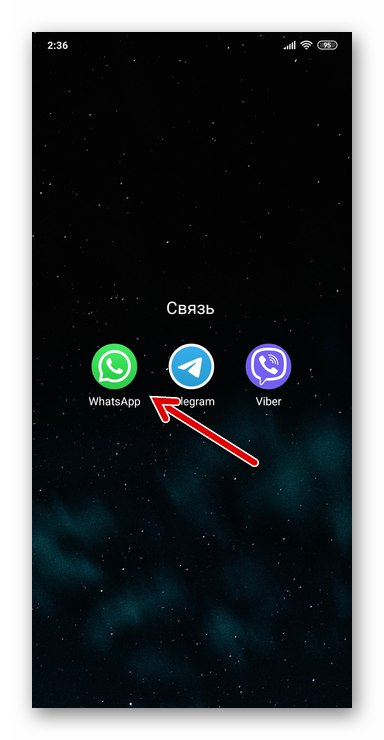
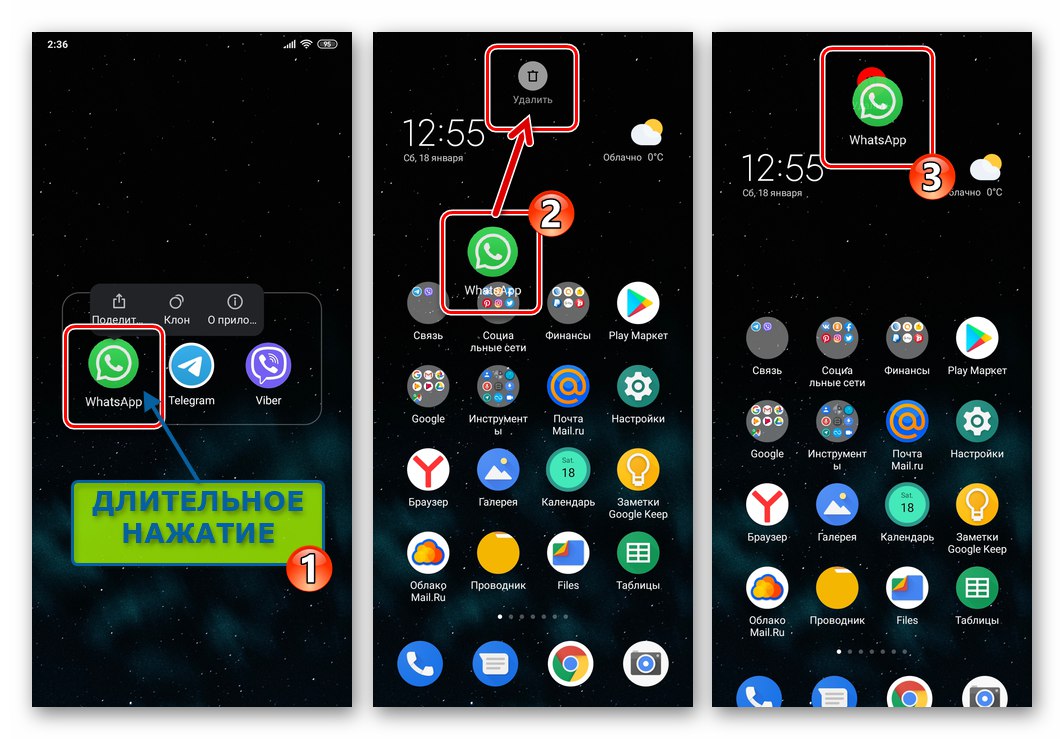
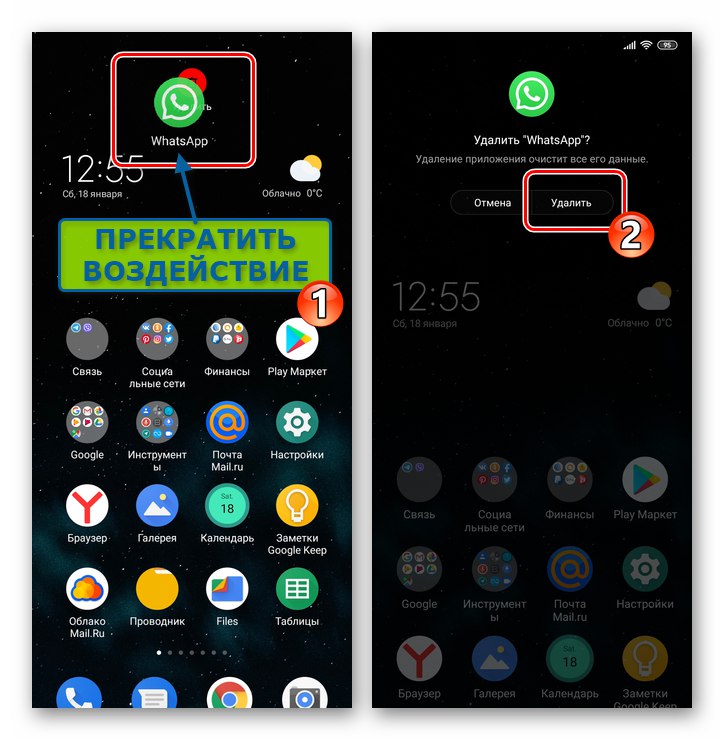
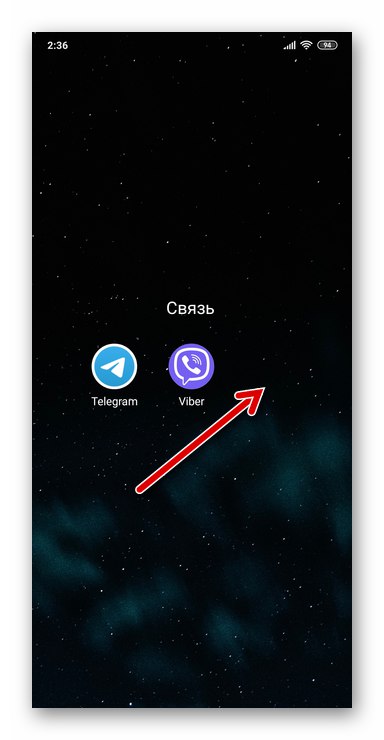
روش 2: فروشگاه Google Play
ابزارهای حذف برای برنامه های Android و عمدتا برای اکثر قریب به اتفاق کاربران منبع دریافت خود ارائه شده است - فروشگاه Google Play... راه حل مشکل ما که در زیر توضیح داده شده است به ویژه در صورت حذف WhatsApp فقط یک مرحله از مراحل نصب مجدد آن است.
- Google Android Store را باز کنید و به بخش بروید "برنامه ها و بازی های من" از منویی که با لمس سه خط در گوشه سمت چپ بالای صفحه فراخوانی می شود.
- روی برگه ضربه بزنید "نصب شده است"، ما پیدا می کنیم "پیام رسان WhatsApp" در لیست برنامه های باز شده ، روی نام یا نماد پیام رسان کلیک کنید.
- ما دکمه واقع در زیر نام برنامه را در صفحه با اطلاعات دقیق در مورد آن لمس می کنیم "حذف" و سپس با ضربه زدن روی زیر درخواست دریافت شده از Play Store را تأیید کنید "خوب".
- بعد از مدتی ، دکمه "حذف" از صفحه پیام رسان در فروشگاه برنامه Android و عنصر رابط ناپدید می شود "باز کن" نام خود را به تغییر خواهد داد "نصب"... در این مرحله ، حذف نصب سرویس گیرنده WhatsApp از دستگاه کاملاً در نظر گرفته شده است.
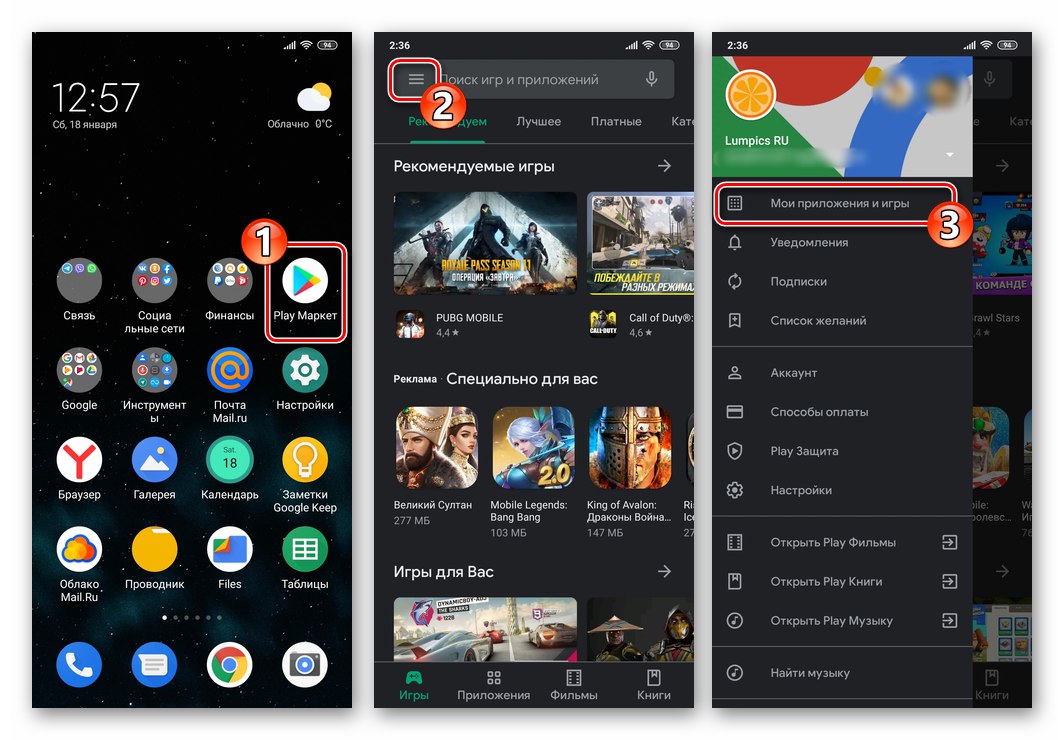
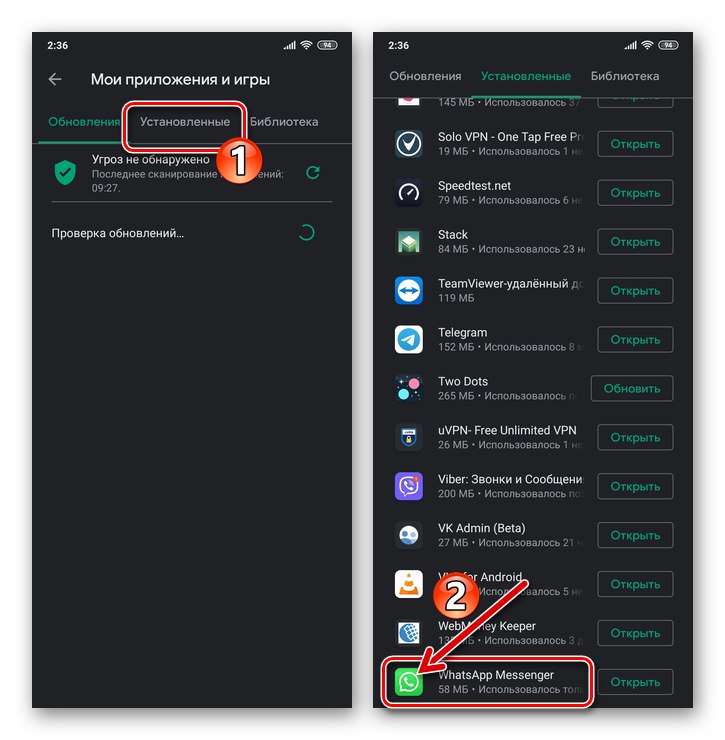
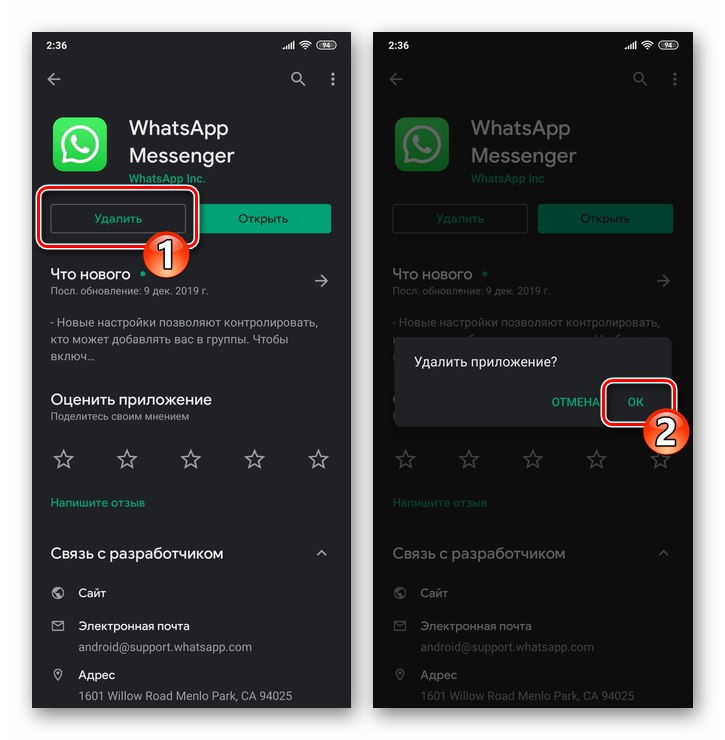
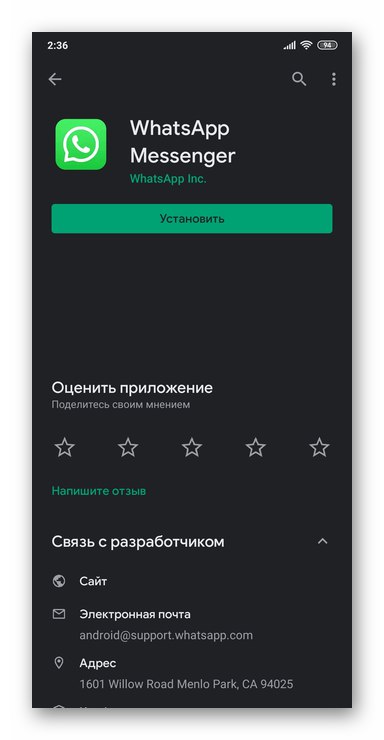
روش 3: تنظیمات Android
کسانی که کنترل سطح بالاتری نسبت به روند حذف نرم افزار نسبت به دستورالعمل های قبلی این مقاله پیشنهاد می کنند ، برای حذف برنامه پیام رسان ، می توانند به روش زیر عمل کنند.
- باز میکنیم "تنظیمات" Android ، به بخش بروید "برنامه های کاربردی"، انتخاب کنید "همه برنامه ها".
- پیدا کردن "WhatsApp" در لیست ابزارهای نرم افزاری نصب شده بر روی دستگاه کلیک کرده و روی نام آن کلیک کنید.
- لمس کردن "حذف" روی صفحه ای که باز می شود (بسته به نسخه / نسخه سیستم عامل ، این عنصر می تواند به طرق مختلف تزئین شود و در قسمت های مختلف صفحه با اطلاعات مربوط به برنامه واقع شود). باقی مانده است که درخواست دریافت شده از Android را تأیید کرده و سپس کمی منتظر بمانید تا نصب سرویس گیرنده WatsAp از دستگاه تکمیل شود.
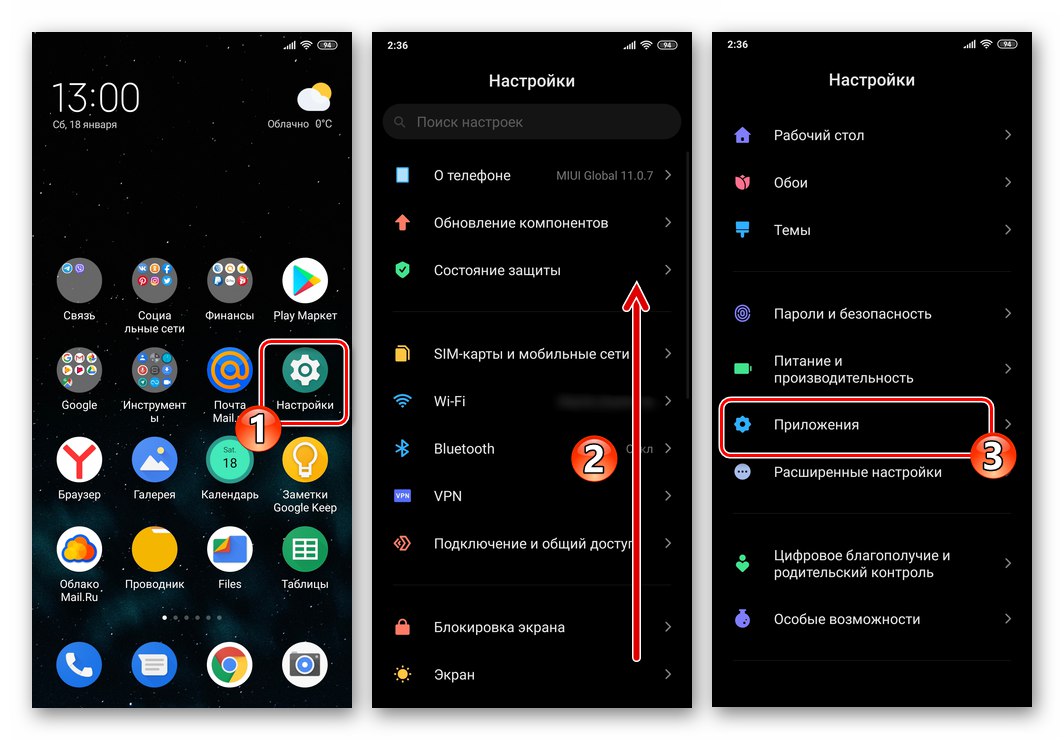
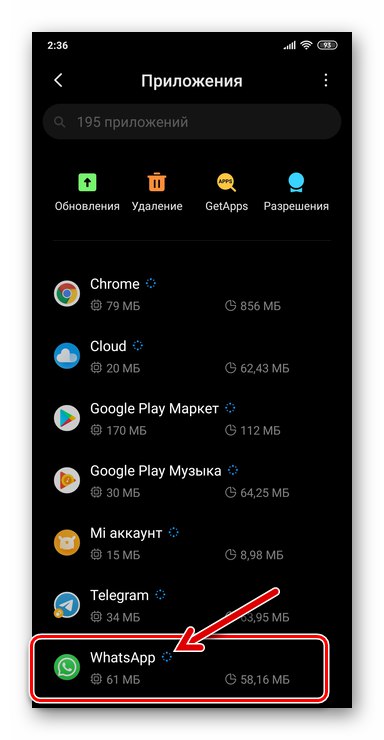
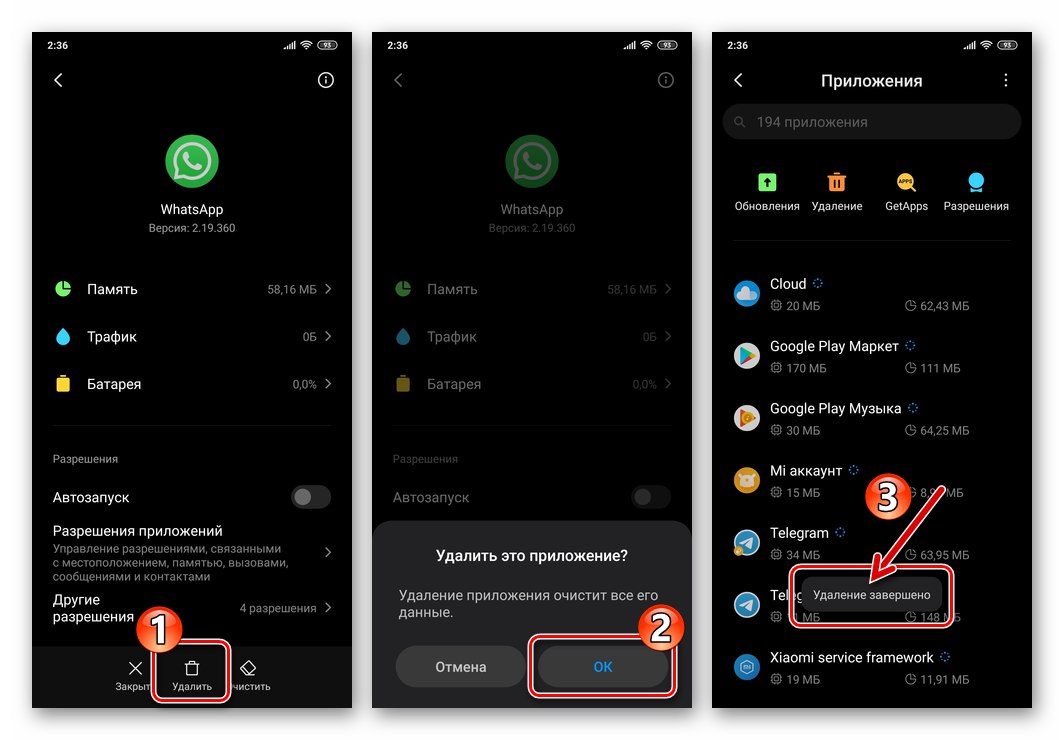
روش 4: ابزارهای تخصصی
اگر بنا به دلایلی ، ابزارهای سیستم Android برای حذف برنامه ها مناسب نیستند ، کاربر می خواهد پیام رسان را از دستگاه خود حذف کند ، می تواند از یکی از ابزارهای نرم افزاری ارائه شده توسط توسعه دهندگان شخص ثالث برای این منظور استفاده کند.
برای سیستم عامل تلفن همراه موردنظر ، تعداد زیادی نصب کننده نرم افزار وجود دارد که هم به عنوان برنامه های جداگانه و هم به عنوان بخشی از سیستم های نرم افزاری توزیع شده اند. به عنوان مثال ، در زیر به حل مشکل بیان شده در عنوان مقاله با استفاده از پاک کننده محبوب سیستم ، نامیده می شود CCleaner برای آندروید، یا بهتر بگوییم ، ماژول ارائه شده در این برنامه. هنگام استفاده از سایر ابزارهای مشابه ، باید به همان روش شرح داده شده در زیر پیش بروید.
- CCleaner را برای Android نصب و اجرا کنید.
- با لمس سه خط در سمت چپ بالای صفحه ، منوی SyCleaner را فراخوانی کرده و در آن را انتخاب کنید مدیریت برنامه نرم افزاری.
- بدون رفتن به جایی از یک برگه "نصب شده است"، مورد را پیدا می کنیم "WhatsApp" در لیست نرم افزاری نمایش داده شده توسط SyCliner و جعبه علامت را در جعبه تأیید واقع در سمت راست نام پیام رسان تنظیم کنید.
- ما بر روی دکمه گردی که در نتیجه بخش قبلی دستورالعمل در گوشه پایین سمت راست صفحه ظاهر می شود ، ضربه می زنیم «…»... در لیست اقدامات نمایش داده شده ، را انتخاب کنید "حذف از دستگاه".
- اکنون ما با لمس اهداف خود را تأیید می کنیم حذف در پنجره ای که از SyCleaner برای Android و سپس ظاهر می شود "خوب" تحت درخواست دیگری برای وجوه. چند ثانیه صبر می کنیم تا عملیات به پایان برسد ، پس از آن می توانیم حذف نصب را ببندیم - وظیفه عنوان مقاله حل شده است.
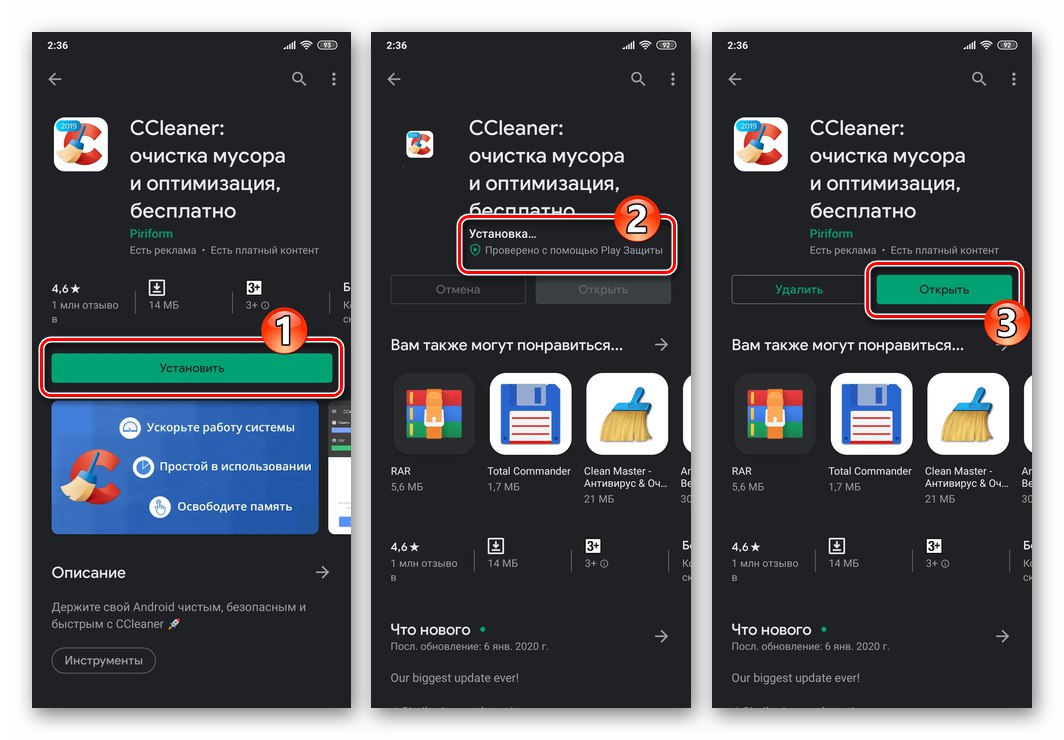
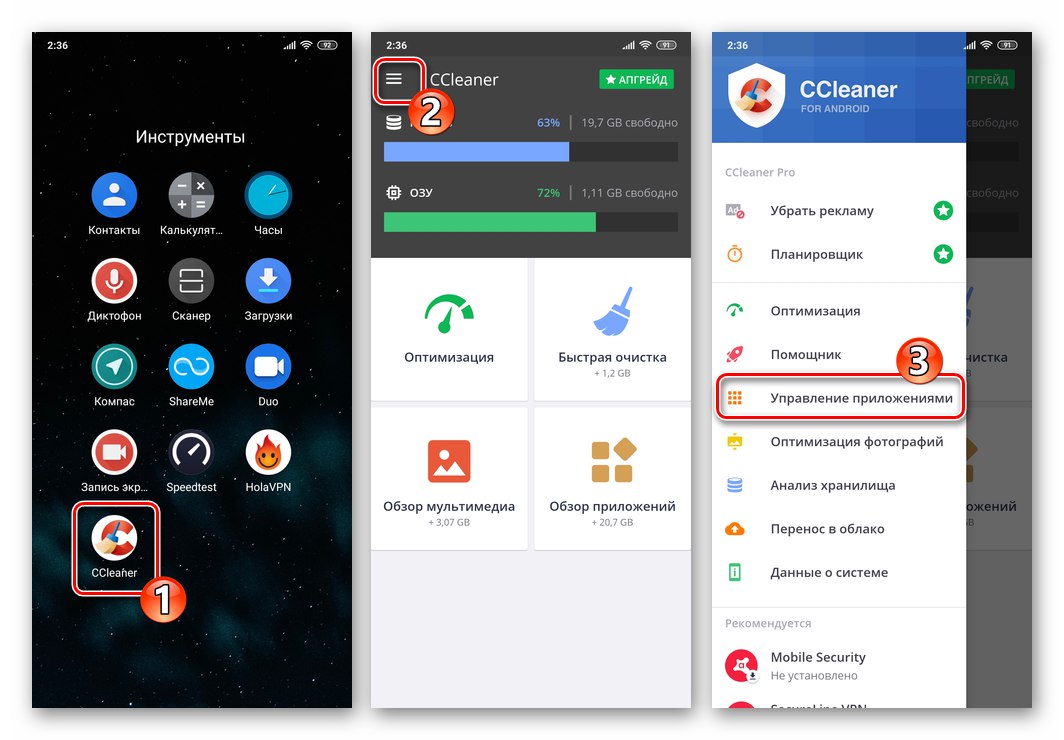
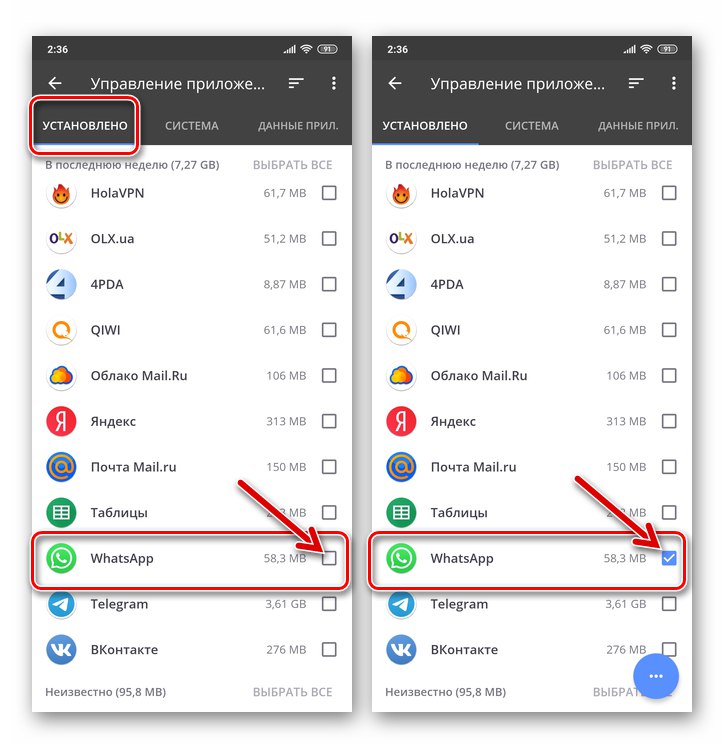
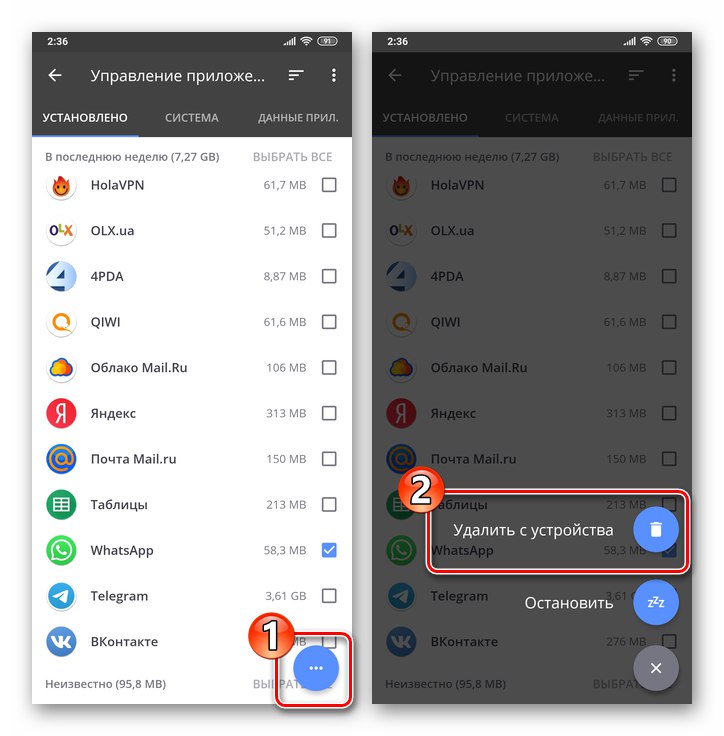
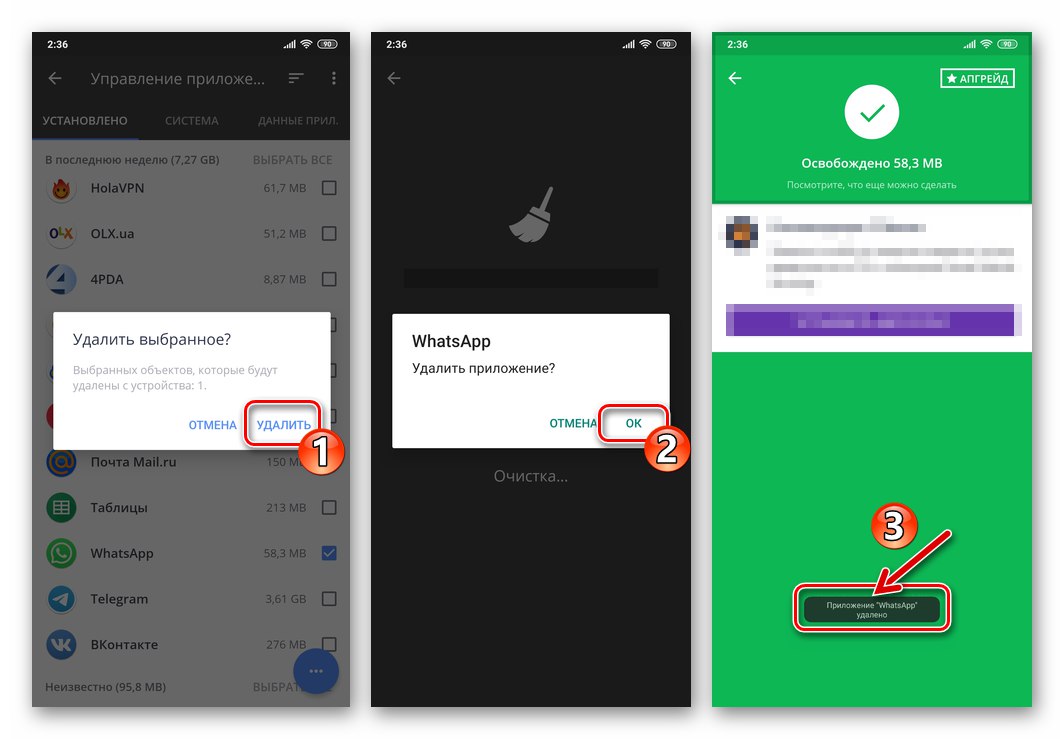
حذف محتوای بارگیری شده از WhatsApp
هیچ یک از روش های فوق برای حذف نصب برنامه WhatsApp به معنی حذف همزمان تصاویر ، GIF ها ، موسیقی ، فیلم ها و اسنادی نیست که هنگام استفاده از سیستم تبادل اطلاعات در حافظه دستگاه از چت ها بارگیری شده اند. اگر صحبت از حذف کامل پیام رسان از دستگاه است ، باید محتوای دریافتی از آن را پاک کنید و موثرترین روش برای این کار پاک کردن دستی پوشه ایجاد شده در حافظه دستگاه توسط WatsAp است.
برای این منظور ، می توانید از هر مدیر پرونده برای Android استفاده کنید ، به عنوان مثال ، پرونده های گوگلمانند دستورالعمل های زیر.
Google File File Manager را از فروشگاه Play بارگیری کنید
- پس از اتمام حذف نصب برنامه پیام رسان ، File Explorer را برای Android باز کنید و از آن برای مشاهده محتوای حافظه دستگاه استفاده کنید.
- در لیست دایرکتوری های موجود در حافظه دستگاه ، پوشه را پیدا می کنیم "WhatsApp"، آن را با فشار طولانی بر روی نام انتخاب کنید.
- در پانلی که در بالای صفحه ظاهر می شود ، روی نماد ضربه بزنید "سبد"... بعلاوه ، برای پاک کردن "بقایای" پیام رسان قبلاً حذف شده از دستگاه ، لمس کنید "حذف" تحت درخواست مدیر پرونده.
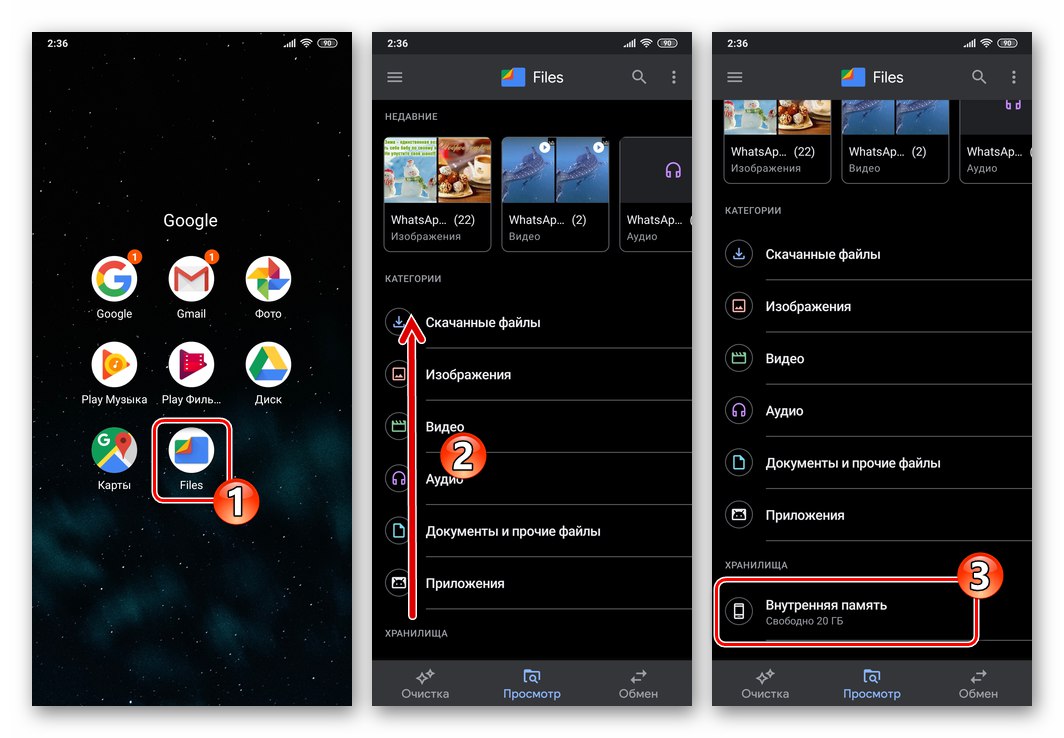
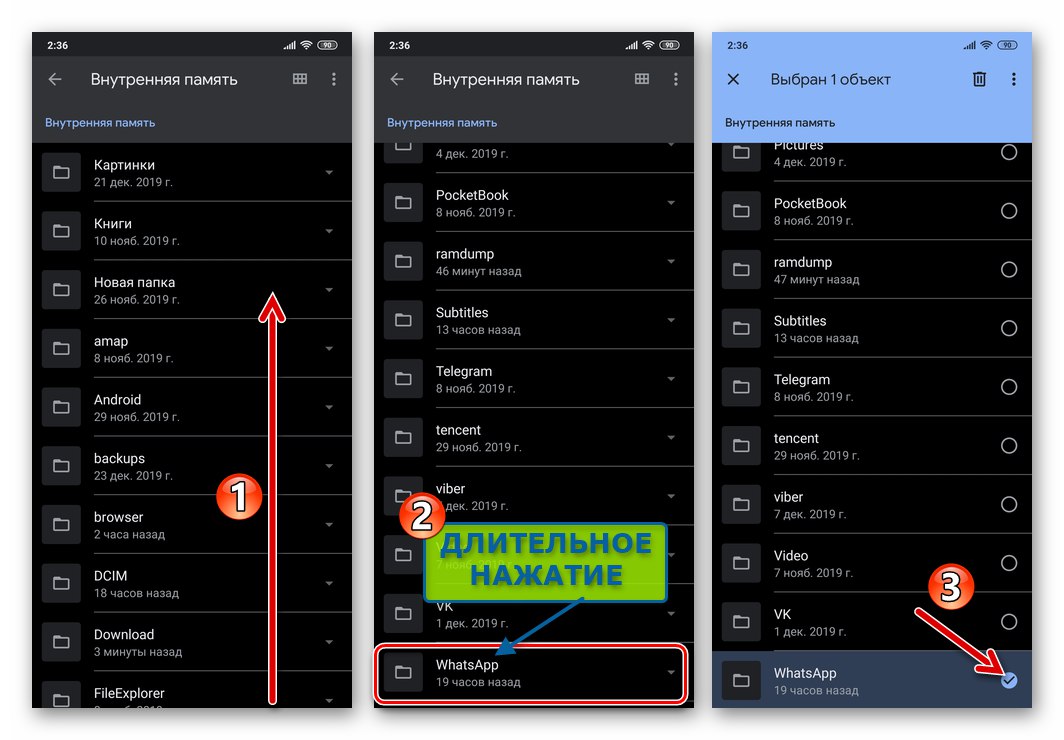
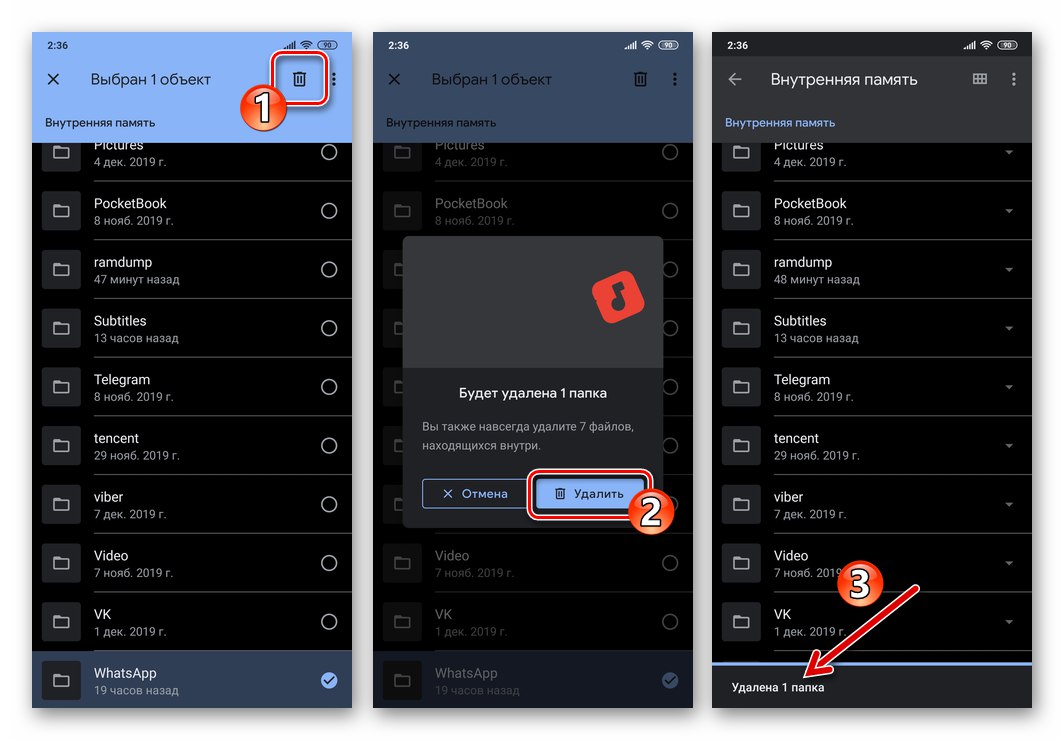
iOS
کاربران WhatsApp برای آیفون گزینه های کمتری برای حذف یک برنامه از تلفن هوشمند نسبت به کسانی که اندروید فوق الذکر را ترجیح می دهند وجود دارد ، اما در عین حال تصور وضعیتی دشوار است که دو گزینه شرح داده شده در زیر برای حل مشکلی که ما از یک دستگاه اپل در نظر گرفتیم کافی نبود.
روش 1: صفحه اصلی
ساده ترین روش برای خلاص شدن از شر WatsAp در iPhone ، و همچنین هر برنامه دیگری که در iOS یکپارچه نباشد ، پیروی از دستورالعمل های زیر است.
- پیمایش در صفحه "خانه" در iPhone ، دسک تاپ حاوی نماد WhatsApp را پیدا کرده و یا پوشه ای را که نماد پیام رسان در آن قرار دارد باز کنید.
![نماد برنامه WhatsApp برای iOS در صفحه اصلی iPhone]()
همچنین بخوانید: نحوه ایجاد پوشه برای نمادهای برنامه در صفحه اصلی آیفون
- روی نماد کلیک کنید و تا زمانی که صلیبی در گوشه بالا سمت چپ آن ظاهر نشود ، تأثیر را متوقف نکنید.
![WhatsApp برای iOS انتقال نماد برنامه روی صفحه اصلی به حالت متحرک]()
- ما بر روی صلیب ضربه می زنیم و سپس با کلیک کردن ، اهداف خود را برای حذف پیام رسان تأیید می کنیم "حذف" درخواستی که از سیستم عامل دستگاه اپل دریافت شده است.
![WhatsApp برای صفحه اصلی iOS iPhone - حذف نصب برنامه ، تأیید عملیات ، انتقال نماد برنامه روی صفحه اصلی به حالت متحرک]()
- پس از چند ثانیه ، میانبر WatsAp از صفحه آیفون ناپدید می شود ، به این معنی که برنامه ای که به آن هدایت شده است ، حذف نصب می شود و اطلاعات و حافظه پنهان آن از حافظه دستگاه پاک می شود.
![WhatsApp برای روند صفحه اصلی iOS برای حذف برنامه مسنجر از iPhone]()
روش 2: تنظیمات iOS
روش دیگر ، از نظر کارایی و اثربخشی متفاوت از روش قبلی ، حذف برنامه پیام رسان WhatsApp از آیفون فراخوانی عملکرد خاصی در "تنظیمات" سیستم عامل.
- باز میکنیم "تنظیمات" iOS و از لیست آنها به بخش بروید "پایه ای".
![WhatsApp برای iOS تنظیمات iPhone را باز کنید ، به بخش عمومی بروید]()
- فشار دادن "ذخیره سازی آیفون"، منتظر می مانیم تا سیستم تجزیه و تحلیل دستگاه را کامل کند و سپس صفحه را به سمت بالا اسکرول کنید تا پیدا کنیم "WhatsApp" در لیست نرم افزارهای نصب شده روی دستگاه.
![WhatsApp برای پیام رسان iOS در لیست گزینه ها در بخش تنظیمات ذخیره سازی iPhone]()
- ما بر روی نام پیام رسان ضربه می زنیم ، که منجر به باز شدن اطلاعات دقیق در مورد برنامه می شود. برای رفتن به روش حذف ، دوبار کلیک کنید "حذف برنامه" - در صفحه داده و زیر هشدار سیستمی که باز می شود.
![WhatsApp برای iOS با استفاده از عملکرد موجود در تنظیمات آیفون ، پیام رسان را از دستگاه حذف می کند]()
- چند ثانیه منتظر می مانیم و پس از آن WhatsApp از لیست نرم افزارهای نصب شده روی دستگاه ناپدید می شود.
![WhatsApp برای فرآیند iOS برای حذف برنامه از طریق تنظیمات آیفون و تکمیل آن]()
حذف محتوای بارگیری شده از WhatsApp
تصاویر و فیلم های بارگیری شده از WhatsApp در هنگام استفاده از آن در حافظه آیفون ، پس از حذف نصب سرویس گیرنده پیام رسان ، به طور خودکار و دستی سالم باقی می مانند. در مواردی که برای آزاد کردن فضای ذخیره سازی دستگاه و (با همگام سازی فعال شده) در iCloud ، باید تمام محتوای مشخص شده پاک شود ، به شرح زیر عمل کنید:
- برنامه نصب شده از قبل در iOS را باز کنید یک عکس و سپس به بخش آن بروید "آلبوم ها" از پانل پایین صفحه.
![WhatsApp برای آیفون برنامه Photo iOS را برای حذف محتوای بارگیری شده از پیام رسان راه اندازی می کند ، به آلبوم ها بروید]()
- فشار دادن "سانتی متر. همه چيز" در سمت راست نام گروه "آلبوم های من"... بعد ، عنوان را پیدا می کنیم "WhatsApp" کاتالوگ را لمس کرده و آن را لمس کنید.
![WhatsApp برای iPhone به آلبومی می رود که پیام رسان از طریق برنامه Photo محتوا را در آن ذخیره می کند]()
- در بالای صفحه به سمت راست ضربه بزنید "انتخاب کنید"، و سپس "همه را انتخاب کنید" ترک کرد.
![WhatsApp برای انتخاب آیفون از همه اشیا ((عکس ، فیلم) در آلبوم مسنجر]()
- پس از اطمینان از انتخاب همه عکس ها و فیلم های آلبوم ، روی نماد واقع در گوشه پایین سمت راست کلیک کنید "سبد"... بعد ، ما عملیات دوم را پشت سر هم از موارد پیشنهادی در منطقه زیر انتخاب می کنیم - "حذف" و برای تکمیل عمل ، اهداف خود را تأیید می کنیم.
![WhatsApp برای آیفون در حذف همه عکس ها و فیلم های بارگیری شده از پیام رسان]()
- حالا ما ضربه می زنیم "بازگشت"، مطبوعات "ویرایش" نزدیک نام "آلبوم های من".
![برنامه WhatsApp برای iPhone Photo - پس از حذف همه عکس ها و فیلم های بارگیری شده از پیام رسان ، به آلبوم های من بروید]()
لمس کردن نماد «-»، در گوشه سمت چپ بالای جلد پوشه از قبل خالی ذخیره سازی محتوا از پیام رسان نمایش داده می شود و سپس با کلیک بر روی نام گزینه ، تخریب آن را تأیید می کنید "حذف آلبوم" در پایین صفحه
![WhatsApp برای آیفون حذف آلبوم مسنجر در عکس ها]()
نتیجه
به طور کلی ، روش حذف برنامه WhatsApp و محتوای به دست آمده در روند استفاده از آن از یک دستگاه تلفن همراه پیچیده نیست و در صورت لزوم برای هر کاربر از پیام رسان قابل اجرا است.